日本語ドメインをPunycodeで変換する方法
SEO的に効果がどれほどあるのかは不明ですが、検索結果を見ているとスニペットの上のURLで検索がヒットしている場合があります。少なくても効果が全くないわけではないようです。
では、日本語ドメインを国際化ドメイン形式に変換する方法を記載します。
ちなみに何故、日本語ドメインをPunycodeで国際化形式に変換する必要があるのか?それは、ドメイン取得時や、メールクライアントに設定する際など日本語ドメインのままだとエラーになってしまう場合があります。レンタルサーバーにドメインを設定する際も変換が必要です。
Punycodeで日本語ドメインを国際化ドメイン形式に変換するまでの大まかな流れは次の通りです。
- 変換したい日本語ドメインを決める
- 日本語ドメインをPunycodeで変換する(Punycodeとは?編)
- 日本語ドメインをPunycodeで変換する
1.変換したい日本語ドメインを決める
まずは、当然ですが変換したい日本語ドメイン名を決めて下さい。本記事では、
http://webhostingpad-日本語ガイド.com/
を日本語ドメインの例として記載していきます。任意の日本語で良いのですがあまり長すぎると、後で記載するPunycodeで変換するとはるかに長いURLになります。あまり長過ぎるとインデックスもされにくいと言われているので長い日本語は避けた方がいいですね。。
2.日本語ドメインをPunycodeで変換する(Punycodeとは?編)
変換したい日本語ドメインが決まったらその日本語ドメインをPunycodeで変換します。Punycodeを知らない人はあまり難しく考える必要はありません。
要は、日本語ドメインはそのままでは利用できないので利用できる形式に変換するとでも思って頂ければOKです。
表向きは日本語ドメインを使用しているかの様に見えるのですが裏では国際化ドメインとして利用できる形式に自動的に変換してくれています。
「お名前.com」で日本語ドメインを取得する際は、国際化ドメインの形式で申し込む必要があるため取得する前に自分であらかじめ変換しておく必要があります。日本語ドメインでそのまま取得しようとするとエラーではじかれるので注意して下さい。
3.日本語ドメインをPunycodeで変換する
それでは実際に変換する方法を記載したいと思います。私が使用している変換方法は2種類。
②Chromeを使用する
①のPunycode変換ツールを使用する場合は、ネットで「Punycode 変換」で検索すると色々出てくると思います。私が利用しているのは下記のサイトです。
http://punycode.jp/
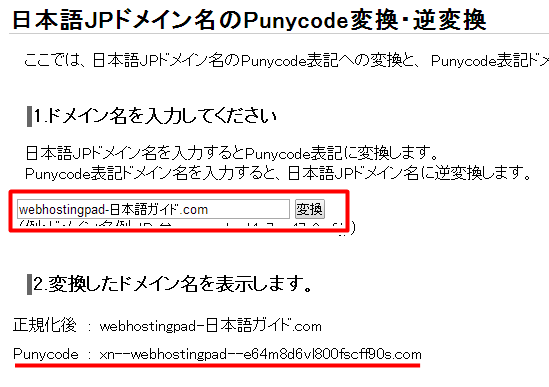
punycode_tool
赤枠内のテキストボックスに日本語ドメインを入れて『変換』ボタンを押すだけです。気を付けなければならないのは、『http://』部分は省略して入力します。
結果は、赤線の所に出力されます。日本語ドメインが下記の様に変換されます。
webhostingpad-日本語ガイド.com
↓
xn--webhostingpad–e64m8d6vl800fscff90s.com
私がお勧めする方法は、②Chromeを利用する方法です。普段Chromeを使われている方はこちらのやり方の方が楽に変換できます。

punycode_chrome
上図の様にChromeのURL入力欄に日本語ドメインを入力します。その後、そのChromeのURL入力欄に入力した日本語ドメインをコピーします。次に、テキストなどに張り付けると国際化ドメイン形式に変換された状態で張り付けられます。
どうですか?非常に楽ですよね。
以上でPunycodeの変換方法は終了です。
情報が役に立ったと感じて頂ければ、下のソーシャルボタンを押してもらえると嬉しいです。
参照ありがとうございました。

